局域网远程控制怎样实现 局域网远程控制实现的方法
发布时间:2017-07-04 14:48:48 浏览数:
今天给大家带来局域网远程控制怎样实现,局域网远程控制实现的方法,让您轻松解决问题。
因工作需要,我们经常需要远程控制局域网内的另外一台电脑。这样,我们就不需要在这些电脑之间走来走去了。要实现该功能,我们可以借助一些局域网远程控制软件来实现。下面介绍如何通过使用LSC局域网屏幕监控系统来实现该功能,使用本软件后,您无需对方电脑允许,即可轻松控制局域网内任意电脑。具体方法如下:
1在百度上搜索并下载“LSC局域网屏幕监控系统”,并在控制端电脑上安装控制端软件。控制端电脑上安装完成后,界面如下图所示:
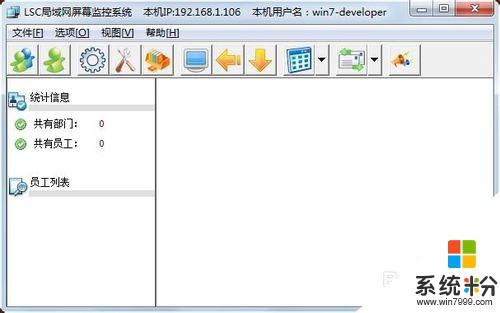 2
2点击“文件”,“添加员工”菜单,然后直接点击确定按钮(也可以将用户名修改为使用被控端电脑的那个人的名字,这样当监控多台电脑时,我们可以区分开来这是谁的电脑)。操作后界面如下图所示。
 3
3在被控端电脑上安装好被控端软件,然后在第一个文本框中输入控制端电脑的IP地址。控制端电脑的IP地址显示在控制端软件的标题栏上。也就是第二步中的窗口标题栏上。
 4
4回到控制端电脑前,此时我们可以发现已经可以实时观看到被控端的电脑屏幕了。此时我们可以点击屏幕左上角的“开启远程控制”按钮,然后我们就可以用鼠标键盘轻松地操作对方电脑了。
 5
5控制完成后,可以再次点击左上角的按钮停止远程控制。
6当我们同时监控多台电脑时,我们发现软件界面上没有“开启远程控制”按钮,此时,如果我们想控制局域网内某台电脑的话,我们需要双击这个小屏幕将其放大为全屏,才可以开始远程控制。
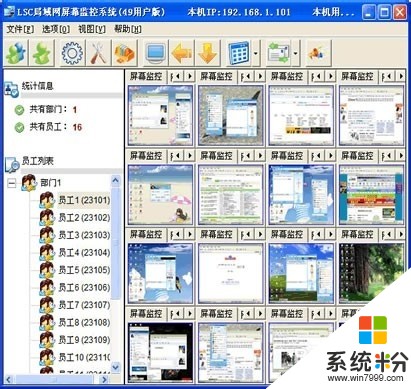
以上就是局域网远程控制怎样实现,局域网远程控制实现的方法教程,希望本文中能帮您解决问题。